win7系统u盘文件打不开该的解决方法?
发布日期:2020-03-01
作者:电脑公司特别版
来源:http://www.dngstbb.com
win7系统u盘文件打不开该的解决方法?
u盘作为我们最常用的移动存储设备之一,我们常常使用它来存储文件资料,可是有用户在使用u盘的时候发现u盘文件打不开了,那么遇到这个问题该怎么办班呢?很简单,下面用户们不妨和小编一起来看看关于u盘文件打不开的解决办法。
1、将u盘插入计算机usb接口(不要插在外接usb接口上),接着把鼠标移至u盘图标上,单击右键,在弹出的选项中点击“属性”,如下图所示:
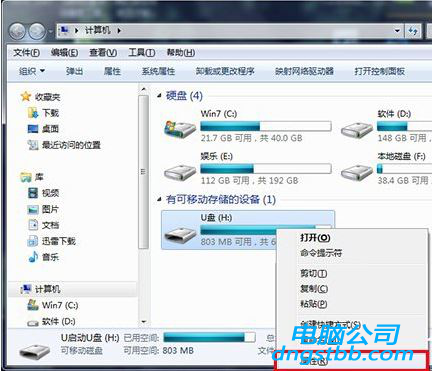
2、在属性窗口中选择“工具”栏目,并点击“开始检查”按钮,如下图所示:
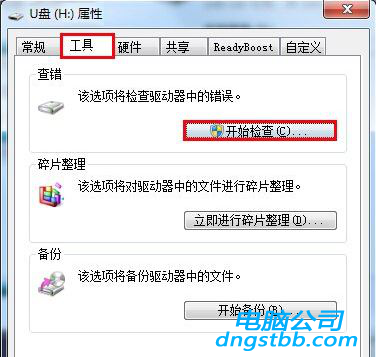
3、此时会弹出一个磁盘检查选项窗口,先将两个选项都勾选上,再点击“开始”按钮,u盘中的文件越多,检查修复时间越久,耐心等待即可,如下图所示:

4、检查完成后会弹出相应的结果,查看结果后,点击“关闭”按钮即可,如下图所示:
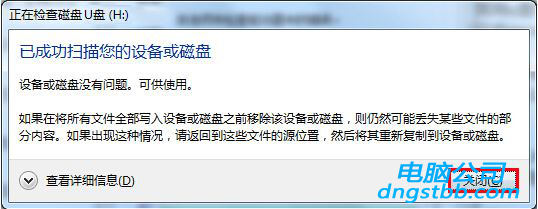
用户们只需按照小编上述的步骤来进行操作,就可以解决u盘文件打不开的问题了。还不懂的用户,可以参考本篇教程进行操作。
系统专题推荐
系统教程推荐
系统下载推荐
-
1
 详情
详情电脑公司Win10 快速纯净版 2021(32位)
更新日期:2021-08-26 -
2
 详情
详情雨林木风Win10 万能纯净版 2021(64位)
更新日期:2021-08-26 -
3
 详情
详情系统之家Win11 2021.09 64位 稳定纯净版
更新日期:2021-08-10 -
4
 详情
详情深度技术Win11 64位 增强装机版 2021.09
更新日期:2021-08-10 -
5
 详情
详情绿茶系统v2022.09最新win7 32位正式娱乐版
更新日期:2022-05-01 -
6
 详情
详情深度技术免激活win7 64位游戏永久版v2022.02
更新日期:2022-01-19 -
7
 详情
详情电脑公司Win10 安全装机版64位 2021
更新日期:2021-08-26 -
8
 详情
详情技术员联盟最新64位win8.1无卡顿抢先版v2022.09
更新日期:2022-05-01






